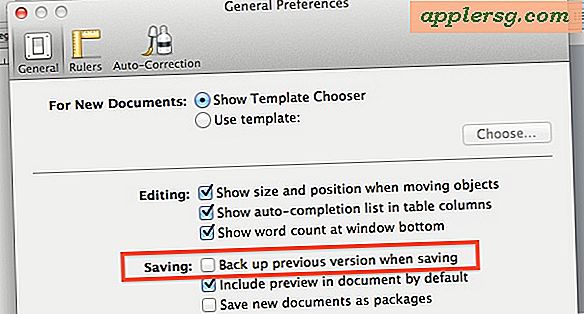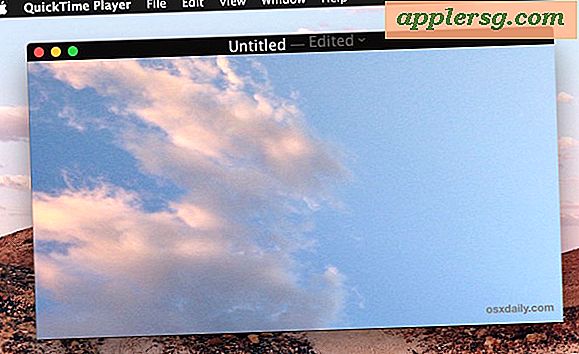Slik deaktiverer du systemintegritets beskyttelse (rotløse) i Mac OS X

Apple har aktivert en ny standard sikkerhetsorientert funksjon som heter System Integrity Protection, ofte kalt rotløse, i Mac OS fra versjon 10.11 og fremover. Den rotløse funksjonen er rettet mot å forhindre Mac OS X-kompromiss med ondsinnet kode, enten med vilje eller ved et uhell, og i hovedsak hva SIP gjør er å låse ned bestemte systemnivålokasjoner i filsystemet samtidig som visse prosesser hindres fra å knytte seg til systemnivåprosesser.
Mens sikkerhetsfunksjonen System Integrity Protection er effektiv, og det store flertallet av Mac-brukere bør gå ut av rotløse, kan noen avanserte Mac-brukere finne rotløse for å være altfor beskyttende. Således, hvis du er i gruppen av avanserte Mac-brukere som ikke vil at SIP rootless er aktivert på deres OS X-installasjon, viser vi deg hvordan du slår av denne sikkerhetsfunksjonen.
For de som lurer på, låser System Integrity Protection ned følgende systemnivåkataloger i Mac OS X:
/System
/sbin
/usr (with the exception of /usr/local subdirectory)
Følgelig kan rotløse føre til at noen apps, verktøy og skript ikke fungerer i det hele tatt, selv med sudo privelege, root user enabled eller admin tilgang.
Sluk for ubeskrivelig systemintegritetsbeskyttelse i Mac OS X
Igjen, det store flertallet av Mac-brukere bør ikke deaktivere rotløse. Deaktivering av rotløse er rettet utelukkende hos avanserte Mac-brukere. Gjør det på egen risiko, dette er ikke spesielt anbefalt.
- Start Mac-maskinen på nytt og hold nede Kommando + R-tastene samtidig etter at du har hørt startklippen, dette vil starte OS X i gjenopprettingsmodus
- Når skjermbildet "OS X Utilities" vises, trekker du ned menyen "Verktøy" øverst på skjermen, og velger "Terminal"
- Skriv inn følgende kommando i terminalen og trykk deretter på retur:
- Du får se en melding som sier at System Integrity Protection har blitt deaktivert, og Macen må starte på nytt for at endringene skal tre i kraft, og Macen starter da automatisk opp igjen, bare la den starte opp som vanlig
csrutil disable; reboot
Du kan også utføre kommandoen av seg selv uten automatisk omstart som:
csrutil disable
Forresten, hvis du er interessert i å deaktivere rotløse, kan du kanskje også deaktivere Gatekeeper mens du er i kommandolinjen også.
Hvis du planlegger å gjøre noe annet i skjermbildet Terminal eller OS X Verktøy, kan det hende du vil avslutte automatisk reboot-kommandoen på slutten, og ja, hvis du lurer på, er dette samme gjenopprettingsmodus som brukes til å installere OS X på nytt. med internettgjenoppretting.
Når Mac-maskinen starter opp igjen, blir System Integrity Protection deaktivert helt i Mac OS X.
Kontrollerer statusen for Rootless / System Integrity Protection i Mac OS X
Hvis du vil vite statusen til rotløse før du starter omstart eller uten å starte Mac på nytt i gjenopprettingsmodus, må du bare sende følgende kommando til Terminal:
csrutil status
Du ser enten en av to meldinger, aktivert indi:
$ csrutil status
System Integrity Protection Status: aktivert.
eller
$ csrutil status
System Integrity Protection Status: deaktivert
Hvis du ønsker å endre status for rotløse når som helst, er det nødvendig med en annen omstart i gjenopprettingsmodus.
Slik gjenoppretter du Rootless System Integrity Protection i Mac OS X
Bare start Macen på nytt i gjenopprettingsmodus som angitt ovenfor, men bruk kommandolinjen i stedet for følgende syntaks:
csrutil enable
Akkurat som før må en omstart av Macen kreves for at endringene skal tre i kraft.
Som tidligere nevnt, bør det store flertallet av Mac-brukere forlate rootless-aktivert og omfavne System Integrity Protection, siden de fleste Mac OS X-brukere ikke har noen virksomhet i systemnivåkatalogene uansett. Justering av denne funksjonen er rettet mot avanserte Mac-brukere, enten IT, sysadminer, nettverksadministratorer, utviklere, tinkerers, sikkerhetsoperasjoner og andre relaterte høyteknologiske felt.